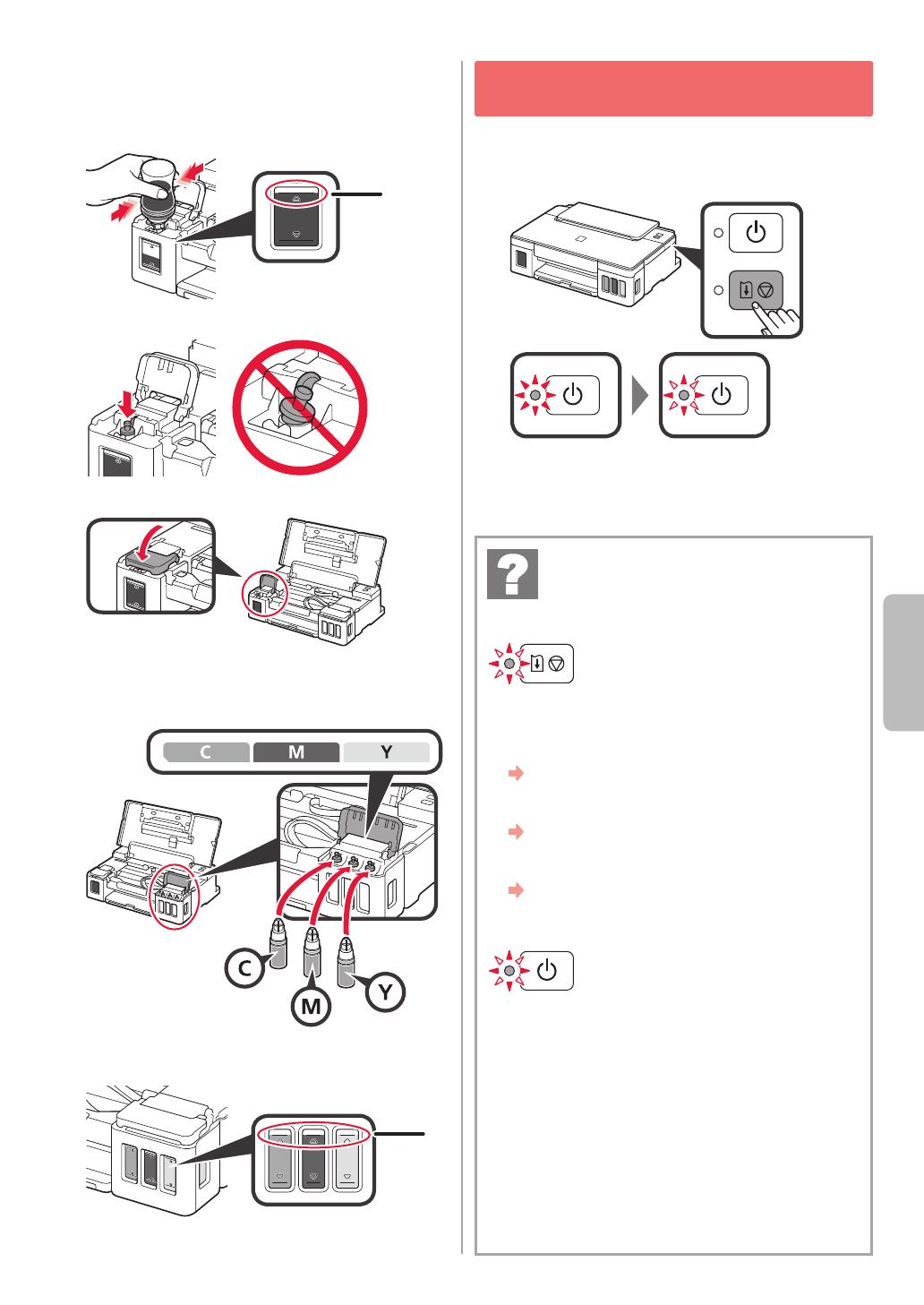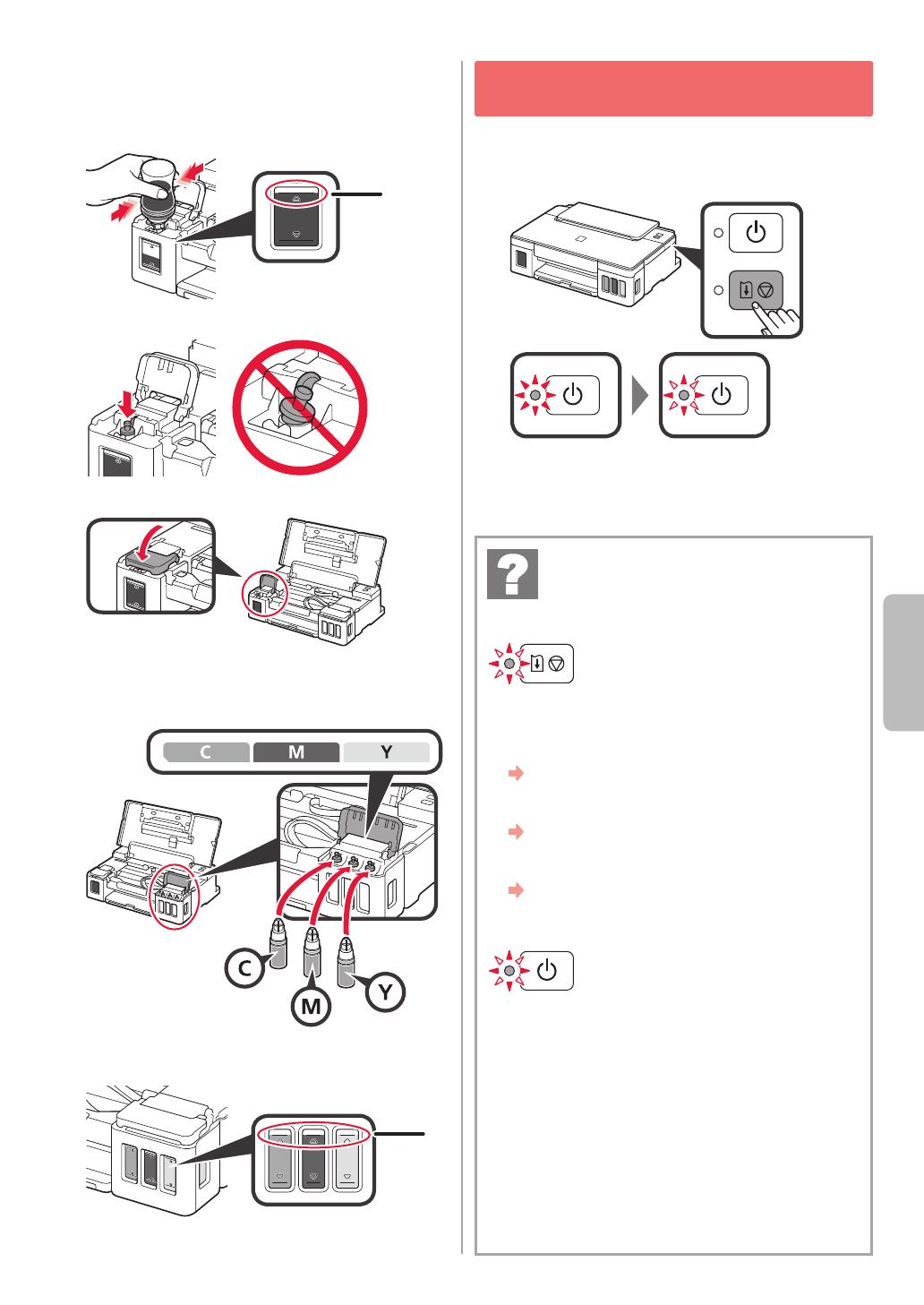
3
EESTI
6
Valage kogu tint tindimahutisse.
Veenduge, et mahuti oleks tindiga täidetud kuni
ülemise piirjooneni (A).
(A)
7
Pange mahutikork kindlalt tagasi.
8
Sulgege tindimahuti kaas.
9
Korrake toiminguid 2 kuni 8, et valada kogu tint
silti järgides paremal asuvatesse vastavatesse
tindimahutitesse.
Veenduge, et mahuti oleks tindiga täidetud kuni
ülemise piirjooneni (A).
(A)
10
Sulgege pealmine kaas.
6. Tindisüsteemi ettevalmistamine
1
Vajutage nuppu JÄTKA/TÜHISTA (RESUME/
CANCEL) ja seejärel veenduge, et märgutuli
Sisse (ON) hakkaks põlemise asemel vilkuma.
Tindi ettevalmistamine võtab ligikaudu 5 kuni 6
minutit. Jätkake järgmise leheküljega.
Märgutuli Häire (Alarm) vilgub
Probleemi põhjuse tuvastamiseks lugege mitu korda
märgutuli vilgub.
• 4 korda
Kassetid pole õigesti paigaldatud.
„3. Kasseti paigaldamine”, lk 1
• 5 korda
Ühtegi kassetti pole paigaldatud.
„3. Kasseti paigaldamine”, lk 1
• 9 korda
Kaitsev materjal ei ole eemaldatud.
„2. Pakkematerjali eemaldamine”, lk 1
Märgutuli Sisse (ON) vilgub
Tindi ettevalmistamine. Sellele võib kuluda ligikaudu
5 kuni 6 minutit. Jätkake järgmise leheküljega.
Märgutuli Sisse (ON) ja märgutuli Häire (Alarm)
vilguvad vaheldumisi 8 korda
Tint pole õigesti ette valmistatud.
Vajutage nuppu Sisse (ON), et printer taaskäivitada,
ja seejärel tehke uuesti protseduur jaotisest
„5 Tindi valamine“, lk 2.
Kõigil muudel juhtudel lugege dokumenti
Veebijuhend.
Kui märgutuli vilgub